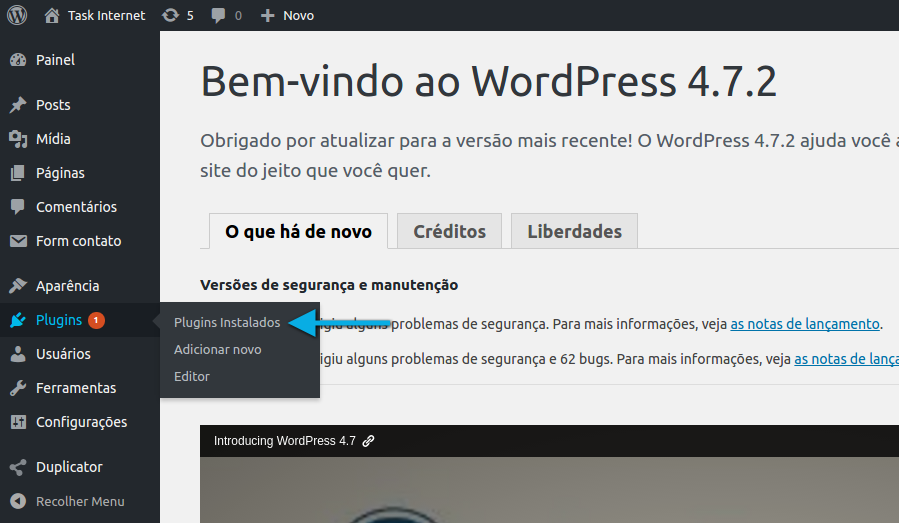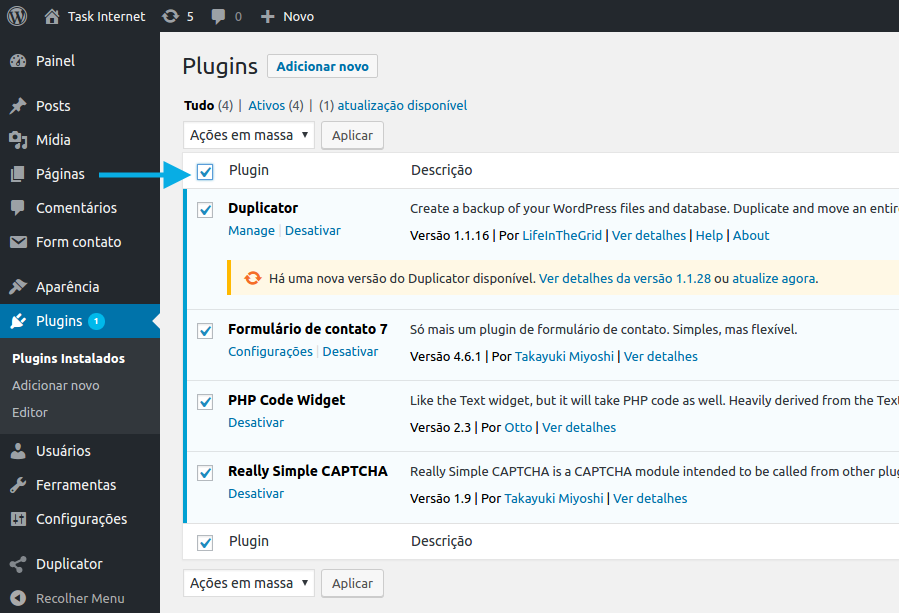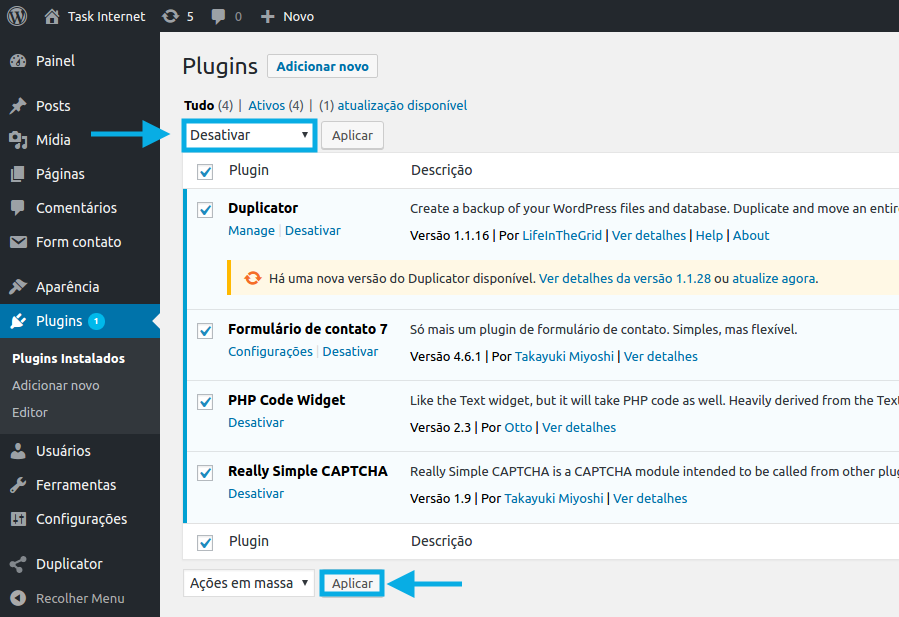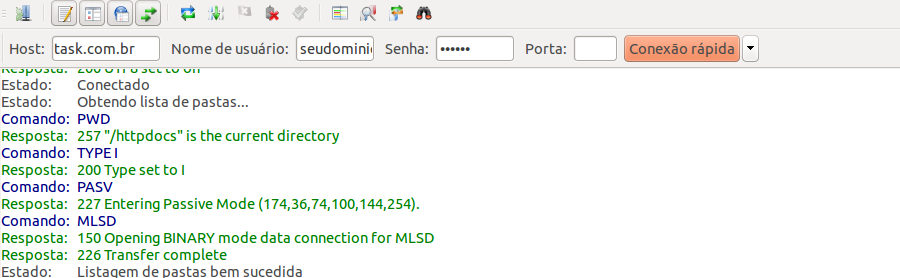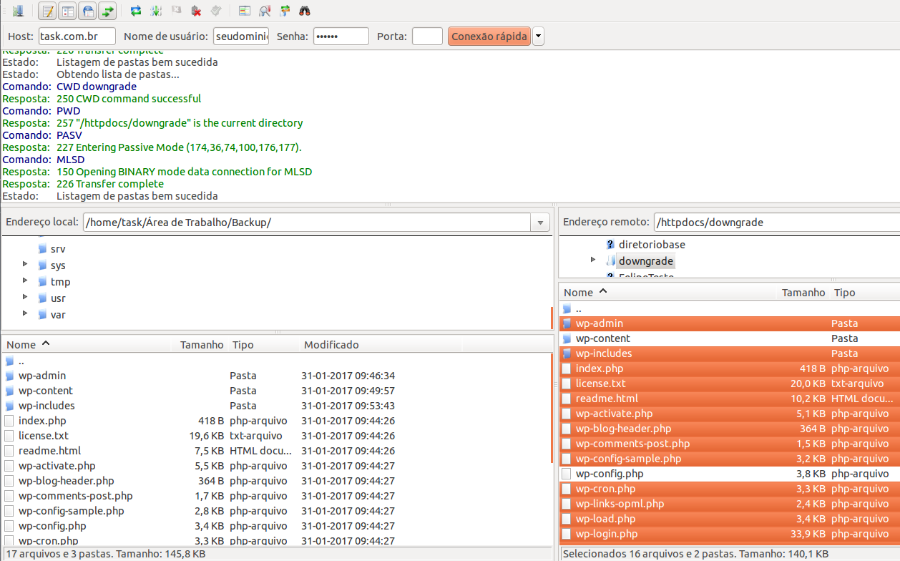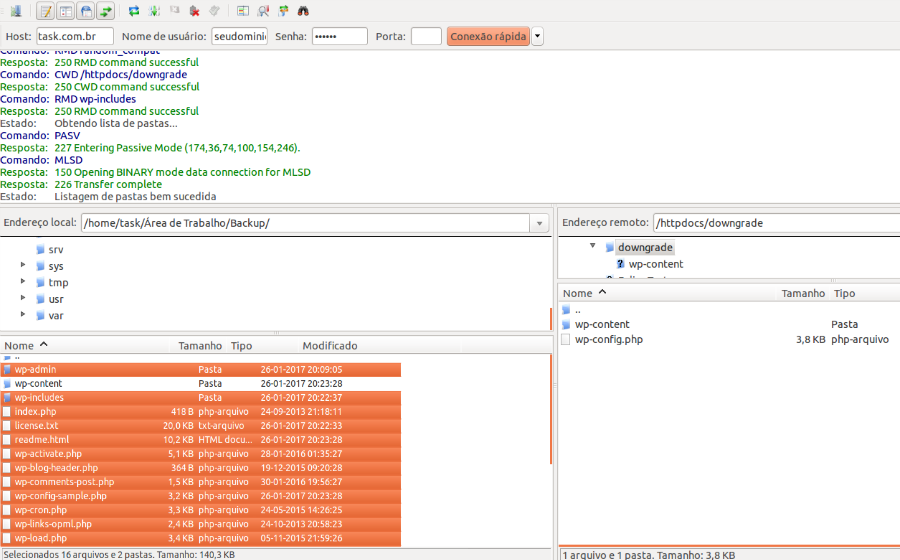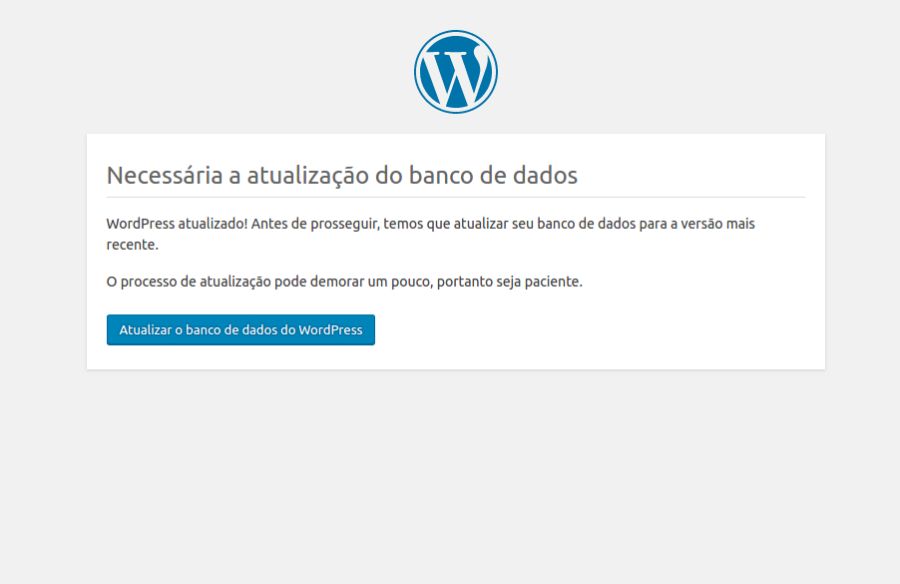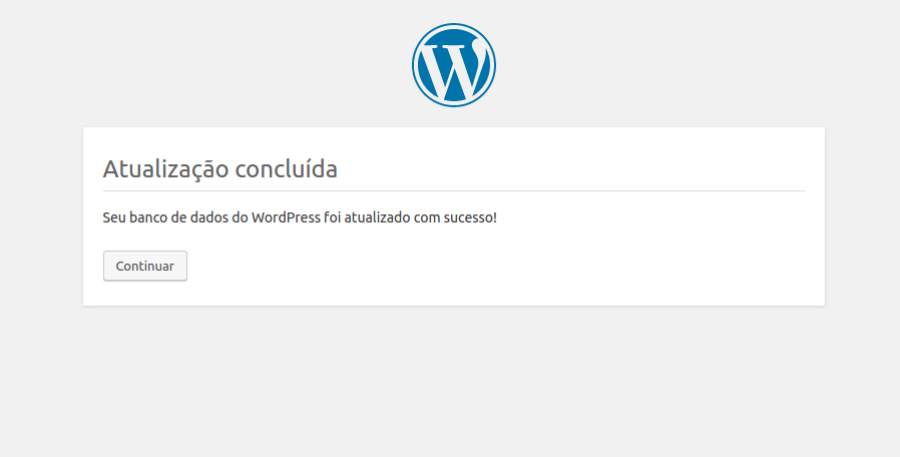Mudanças entre as edições de "Como voltar a versão do WordPress (Downgrade)"
De Task Wiki
(Criou página com 'Categoria:gerencie_seu_domínio categoria:gerencia_site Categoria:Wordpress <table cellspacing="0"> <tr> <td colspan="2"> </td> </tr> <tr style="background: #F0F8F...') |
|||
| Linha 14: | Linha 14: | ||
Por questões de segurança, os plugins do WordPress deverão estar desabilitados, para isto, siga os passos abaixo:<br> | Por questões de segurança, os plugins do WordPress deverão estar desabilitados, para isto, siga os passos abaixo:<br> | ||
| − | [[Arquivo:elipse_1.png]] Acesse a área administrativa do WordPress; | + | [[Arquivo:elipse_1.png]] Acesse a área administrativa do WordPress;<br> |
[[Arquivo:elipse_2.png]] Faça o login com os dados de acesso; | [[Arquivo:elipse_2.png]] Faça o login com os dados de acesso; | ||
| − | [[Arquivo:logar-wordpress.png]] | + | [[Arquivo:logar-wordpress.png]]<br> |
[[Arquivo:elipse_3.png]] Navegue até os “Plugins” instalados; | [[Arquivo:elipse_3.png]] Navegue até os “Plugins” instalados; | ||
| − | [[Arquivo:plugins-instalados.png]] | + | [[Arquivo:plugins-instalados.png]]<br> |
[[Arquivo:elipse_4.png]] Selecione todos os plugins; | [[Arquivo:elipse_4.png]] Selecione todos os plugins; | ||
| − | [[Arquivo:selecionar-plugins.png]] | + | [[Arquivo:selecionar-plugins.png]]<br> |
[[Arquivo:elipse_5.png]] Clique em “Ações em massa” e, posteriormente, selecione “Desativar”. Feito isto, clique em “Aplicar” para salvar; | [[Arquivo:elipse_5.png]] Clique em “Ações em massa” e, posteriormente, selecione “Desativar”. Feito isto, clique em “Aplicar” para salvar; | ||
| − | [[Arquivo:desativar-plugins.png]] | + | [[Arquivo:desativar-plugins.png]]<br> |
[[Arquivo:elipse_6.png]] Acesse o FTP do domínio através de algum cliente de FTP, como o FileZilla. Para acessar, basta preencher o “Host”, “Nome de usuário” e “Senha” e, posteriormente, clicar em “Conexão rápida”; | [[Arquivo:elipse_6.png]] Acesse o FTP do domínio através de algum cliente de FTP, como o FileZilla. Para acessar, basta preencher o “Host”, “Nome de usuário” e “Senha” e, posteriormente, clicar em “Conexão rápida”; | ||
| − | [[Arquivo:login-ftp.png]] | + | [[Arquivo:login-ftp.png]]<br> |
[[Arquivo:elipse_7.png]] Após acessar o diretório em que o WordPress está instalado, exclua todo o conteúdo do WordPress, '''EXCETO''' o diretório “wp-content” e o arquivo “wp-config.php”. | [[Arquivo:elipse_7.png]] Após acessar o diretório em que o WordPress está instalado, exclua todo o conteúdo do WordPress, '''EXCETO''' o diretório “wp-content” e o arquivo “wp-config.php”. | ||
| − | [[Arquivo:seleciona_arquivos.png]] | + | [[Arquivo:seleciona_arquivos.png]]<br> |
[[Arquivo:elipse_8.png]] Considerando que a versão anterior do WordPress tenha sido baixada na máquina, transfira os arquivos para o diretório em que o WordPress está instalado, com exceção da pasta “wp-content”. | [[Arquivo:elipse_8.png]] Considerando que a versão anterior do WordPress tenha sido baixada na máquina, transfira os arquivos para o diretório em que o WordPress está instalado, com exceção da pasta “wp-content”. | ||
| − | [[Arquivo:upload-arquivos.png]] | + | [[Arquivo:upload-arquivos.png]]<br> |
| − | [[Arquivo:elipse_9.png]] Após realizar a transferência dos arquivos, acesse a área administrativa do WordPress; | + | [[Arquivo:elipse_9.png]] Após realizar a transferência dos arquivos, acesse a área administrativa do WordPress;<br> |
[[Arquivo:elipse_10.png]] Para o funcionamento do site, deverá atualizar o banco de dados. Para isto, basta clicar em “Atualizar o banco de dados do WordPress”; | [[Arquivo:elipse_10.png]] Para o funcionamento do site, deverá atualizar o banco de dados. Para isto, basta clicar em “Atualizar o banco de dados do WordPress”; | ||
| − | [[Arquivo:atualizar-banco.png]] | + | [[Arquivo:atualizar-banco.png]]<br> |
[[Arquivo:elipse_11.png]] Assim que a atualização for concluída, clique em “Continuar”; | [[Arquivo:elipse_11.png]] Assim que a atualização for concluída, clique em “Continuar”; | ||
| − | [[Arquivo:banco-atualizado.png]] | + | [[Arquivo:banco-atualizado.png]]<br> |
[[Arquivo:elipse_12.png]] Agora, basta inserir os dados do usuário, para acessar a área administrativa do WordPress. | [[Arquivo:elipse_12.png]] Agora, basta inserir os dados do usuário, para acessar a área administrativa do WordPress. | ||
| − | [[Arquivo:logar-wordpress.png]] | + | [[Arquivo:logar-wordpress.png]]<br> |